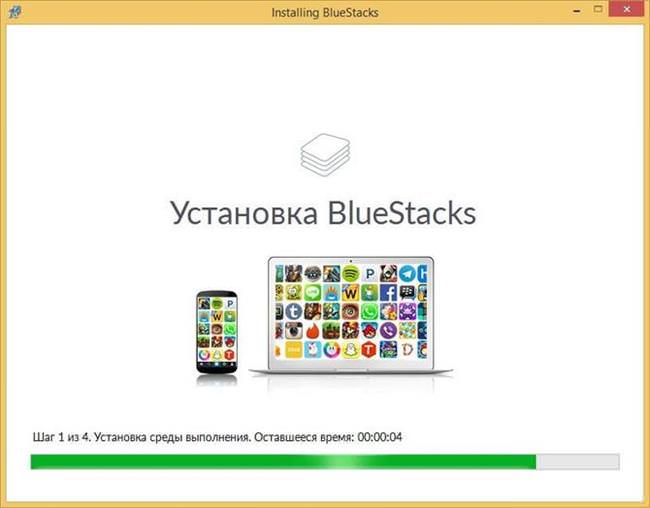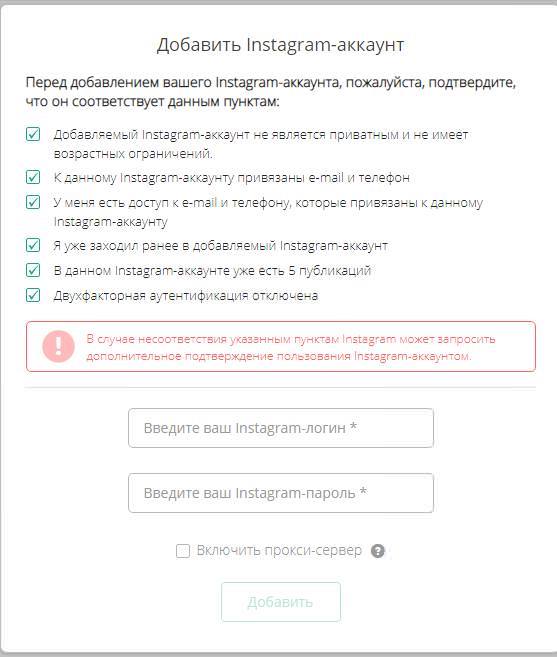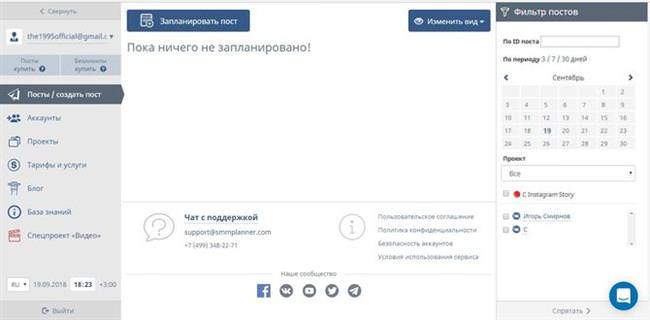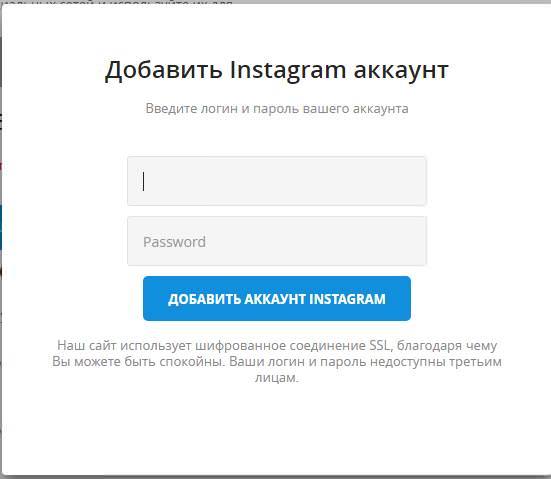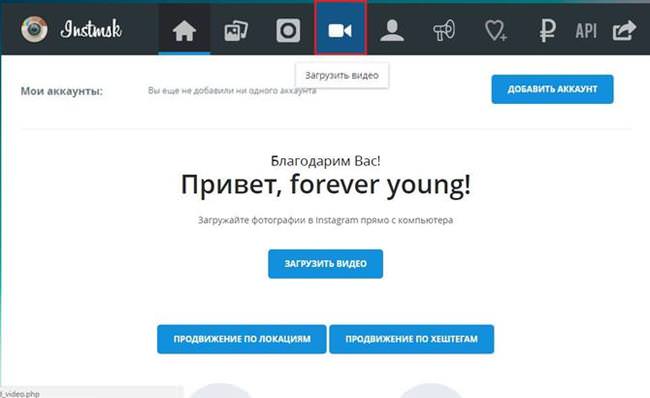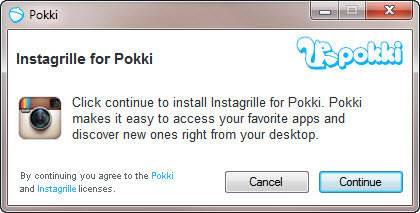Завантаження відео через сайт
Додати відео через офіційний веб-сайт з комп’ютера онлайн не представляється можливим. У веб-версії досить обмежений функціонал, тут можна тільки подивитися пости, поставити лайки і залишити коментарі. Щоб завантажити через сайт потрібно буде вдатися до допомоги спеціалізований сервісів SMM. З їх допомогою можна управляти обліковими записами в соціальних мережах, публікувати пости і т. д. Принцип їх роботи в більшості випадків схожий: реєструємося, заповнюємо необхідні дані для облікового запису і починаємо користуватися.
Використання Instagram директ – що це таке і навіщо потрібно
Використання сервісів онлайн
Далі детально розглянемо онлайн-сервіси, що дозволяють викладати відео в Instagram з комп’ютера.
Onlypult
Даний сервіс дозволяє користувачам розміщувати публікації в Инстаграме. Постинг здійснюється в декількох режимах: одиночний, галерея і мультизагрузка. Доступна можливість не тільки завантажувати об’єкти, але і редагувати їх, накладати ефекти і т. д. Функціонал сервісу Onlypult платний, але можна скористатися безкоштовним періодом 7 днів.
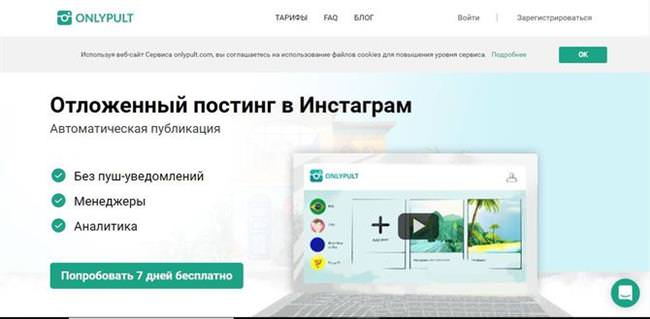
Інструкція:
- реєструємося на сервісі і вводимо дані облікового запису Instagram;

- режим публікацій вибираємо «Одиночний»;
- з’явиться форма для завантаження контенту;
- натискаємо «Завантажити з ПК» і вибираємо необхідне відео;
- у новому діалоговому вікні з’являться інструменти для редагування;
- зберігаємо запис в відкладених постах, клацаємо по ній для відкриття вікна з додаванням опису та розміщуємо її. Тут також можна задати час публікації.
SMM Planner
Зручний сервіс для SMM, що дозволяє виконувати відкладений постинг публікацій в Instagram. Інтуїтивно зрозумілий інтерфейс і зручна система планування роблять його незамінним інструментом для управління акаунтами соціальних мереж.

Інструкція по роботі з SMM Planner:
- Реєструємося на сервісі і додаємо свій профіль.

- Заходимо в особистий кабіні і вибираємо функцію «Запланувати пост».
- Вибираємо «фото/відео». У вікні провідника додаємо необхідний об’єкт. Потрібно звернути увагу, щоб ролик відповідав технічної специфікації: вага до 32 Мб, формат avi, m4v, mp4, mpg, 3gp, 3g2, asf, wmv.
- Додаємо описі, хештеги і при необхідності обкладинку.
- Вибираємо проект і вказуємо дату публікації чи розміщуємо пост відразу, натискаємо «Ок».
Instmsk
Сервіс дозволяє завантажувати фото та відеоролики в Instagram без використання додаткових програм. Додатково є можливість робити відстрочені пости, додавати опис і хештеги до постів.
Інструкція:
- переходимо на офіційний сайт Instmsk і виконуємо реєстрацію. Є можливість пройти моментальну реєстрацію, якщо для входу використовувати аккаунт з соціальних мереж;
- після реєстрації переходимо в особистий кабінет і натискаємо «Додати запис»;
- пов’язуємо інста-сторінку і даний сервіс;

- у нижній частині екрана клікаємо по кнопці з зображенням камери для додавання потрібних об’єктів;

- Після обробки об’єкта можна додати опис і хештеги, натискаємо кнопку «Опублікувати».
Завантаження фотографій в instagram з комп’ютера
Важливо знати, що для публікації доступно тільки два об’єкти, для зняття обмеження буде потрібно придбати підписку.
Gramblr 2
Даний сервіс дозволяє опублікувати відео в Instagram. Перед тим, як приступити до роботи, необхідно пройти реєстрацію на офіційному сайті і після цього завантажити клієнт до себе на комп’ютер.
Інструкція:
- Вводимо дані облікового запису instagram і авторізуємось.
- З’явиться вікно з інформацією про обліковому записі.
- Для завантаження об’єкта перетягуємо його в центральну частину вікна.
- Потім необхідно вибрати область відображення і тривалість.
- Прописуємо заголовок, опис і хештеги. Для публікації поста натискаємо «Відправити».
Додаток Instagrill
Instagrill – надає доступ до практично повного функціоналу Instagram.
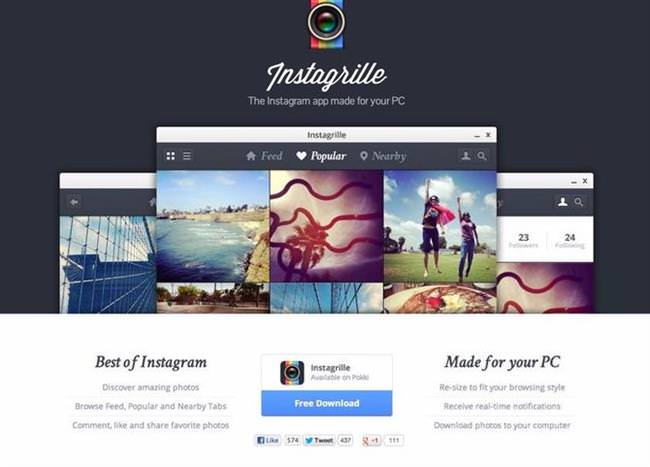
Цей додаток можна завантажити абсолютно безкоштовно, розглянемо докладніше, як ним користуватися:
- завантажуємо і инсталлируем програму на комп’ютер і слідуємо інструкціям по установці. Під час установки з’явиться віконце з попередженням про те, що для роботи програми потрібен меню Pokki, тому потрібно натиснути «Далі»;

- якщо установка з якихось причин починає збоїти, то вибираємо «Help me fix this», після чого перезапускаємо установку;
- після того, як програма була встановлена, авторізуємось в сервісі;
- після авторизації можна приступати до публікації відео. Вибираємо необхідний об’єкт, чекаємо його завантаження, додаємо обкладинку, опис і теги.